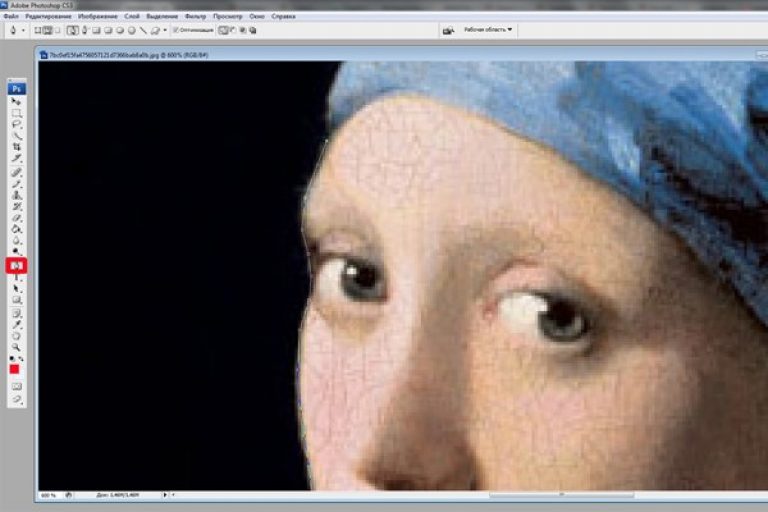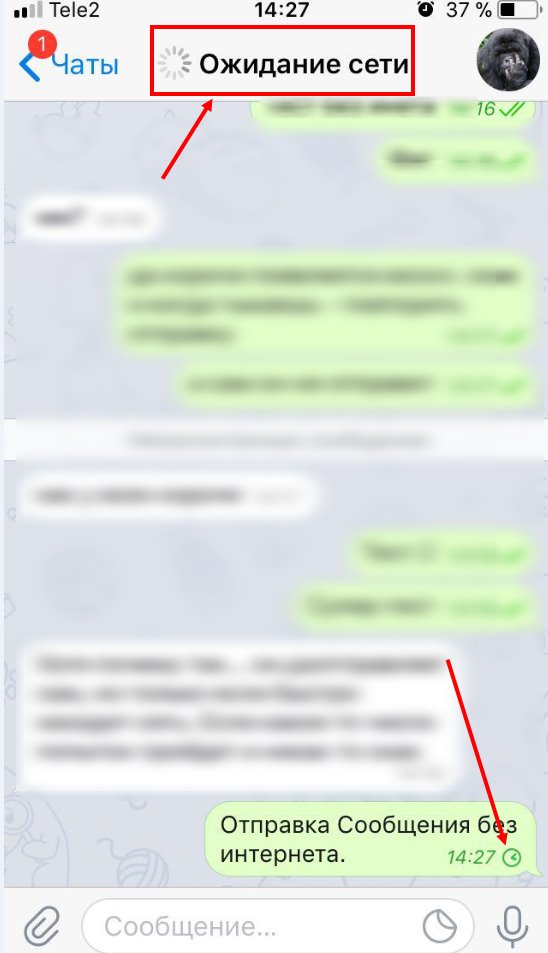Как сделать стикеры для телеграм с нуля: пособие для новичков
Содержание:
- Создание стикер-пака
- Требования к стикерам
- Скачать с сайта
- Получаем картинки из стикерпаков
- Зачем нужны?
- Самые популярные наклейки
- Шаг 3: Загрузите свои стикеры Telegram
- Как создавать стикеры
- Сделать стикер в Телеграм из фото или картинки: подготовка
- Что такое стикеры Телеграм
- Инструкция по созданию стикеров
- Шаг 1. Создайте стикеры
- Как создать свой набор
- По названию
- Рекомендуемые наборы
- На компьютере
- Как создавать
Создание стикер-пака
Как создать свой стикерпак в Телеграме:
- создать мини-картинки в «Фотошопе» на ПК или в приложении на смартфоне;
- сохранить рисунки на устройстве в файловом режиме png;
- зайти в Телеграм;
- в поисковой строке написать имя бота @stickers;
задать роботу команду «/newpack»;
отправить боту картинку и указать с помощью смайла тип эмоции, которой она соответствует;
- добавить в набор остальные рисунки (до 120 штук);
- дать боту команду «/publish» и придумать название коллекции;
с помощью присланной ссылки загрузить стикерпак в свой Telegram.
Важно! Если нужно добавить еще одну картинку в набор, боту отправляют ранее полученную ссылку и дают команду «/addsticker». Для удаления виртуальной наклейки, вошедшей в состав стикерпака, есть функция «/delsticker»
Удалить весь набор рисунков можно с помощью команды «/delpack».
Требования к стикерам
Разработчики позаботились о пользователях, желающих создать собственные варианты стикеров, и ограничились минимумом требований, среди них есть следующие критерии:
- Обязательный размер загружаемой картинки – 512×512 пикселей или хотя бы одна из сторон должна соблюдать данные ограничения. Если превысить этот размер, то система не пропустит работу и потребует доработки.
- Второй обязательный пункт – изображение должно быть форматировано в PNG. Рекомендуем использовать онлайн конвертер файлов наподобие https://image.online-convert.com/ru/convert-to-png или его аналоги.
Инструкция: Как добавить свой набор стикеров в Телеграм
Скачать с сайта
Стикеры в Телеграмме можно добавлять не только из мессенджера, но и скачивать со сторонних сайтов. На таких ресурсах хранится база стикеров, которые часто разобраны по категориям – это добавляет удобства в поиске. Ниже мы подробно опишем, как использовать этот путь.
На Android
- В поисковой строке вводим «стикеры телеграмм».
- Открываем первый сайт в списке запросов.
- Ищем на нем нужный набор наклеек.
- Тапаем на «Добавить в Telegram».
Готово! После этого стикеры автоматически загрузятся в приложение.
На iPhone
Чтобы добавить новые наборы наклеек через сторонние ресурсы на Айфоне или Айпаде, нужно последовательно выполнить такие шаги:
- В строке поиска в Safari вбиваем «стикеры телеграмм».
- Переходим по первой ссылке.
- Находим понравившийся пакет наклеек.
- Кликаем на кнопку добавления набора.
Готово! Больше никаких дополнительных действий не нужно, чтобы начать использовать новые стикеры в чатах.
На компьютере
В Телеграмме на компьютере стикеры с сайта можно добавить так:
- Запускаем браузер и в строке поиска прописываем «стикеры телеграмм».
- Переходим по первой релевантной ссылке.
- Выберите нужный набор наклеек.
- Нажмите на «Установить стикеры».
Готово! Теперь новые наклейки будут доступны в вашем профиле мессенджера.
Заключение
Таким образом, установить новые стикеры в Телеграмм несложно. Для этого есть несколько простых способов, из которых каждый пользователь может выбрать максимально быстрый и комфортный. Алгоритм в разных модификациях мессенджера практически не отличается – это очень удобно.
Рекомендуемые сервисы для Telegram:
- Godlikes — Качественные подписчики по специальной цене! Стоимость 1-го подписчика всего 5,5 рубля! ️ 5 дней контроля отписок!
- Morelikes — Накрутка просмотров: 128 руб. за 100 шт., подписчиков: боты от 0.74 руб , живые подписчики от 3.36 руб. за 1 шт.
- Bosslike.ru — ️️️ Бесплатные подписчики и просмотры ️️️
- Mrpopular — подписчики от 0.14 руб ️; просмотры от 0.09 руб ️
Получаем картинки из стикерпаков
Перед началом работ необходимо отметить, что прямой возможности перенести стикеры из Телеграмма в «Вконтакте» не существует. Для этого потребуется проделать достаточно долгую и монотонную работу.
Первый шаг, который необходимо сделать – получить файлы изображений из наборов стикеров:
- Переходим на сайт с каталогом стикерпаков Телеграмм;
- Выбираем одну из коллекций и щелкаем по названию левой кнопкой мыши;
- Откроется галерея изображений, которые нужно перенести. Их число может достигать нескольких десятков. Чтобы посмотреть все из них, нажмите на кнопку «Показать еще», которая расположена внизу;
- Нажмите на первое изображение. Появится лайтбокс – окно для удобного просмотра графического файла. Откройте контекстное меню и выберите пункт «Исследовать элемент»;
В открывшейся панели для разработчиков перейдите на вкладку «Elements» (обычно этого делать не нужно, она открывается по умолчанию). Найдите html-тег img с идентификатором «lightboxImage». Скопируйте его тег src, где указан адрес изображения-исходника;
Откройте ссылку в новом окне. Теперь нужно снова открыть контекстное меню и выбрать пункт «Сохранить изображение как…».
Зачем нужны?
Для начала ответьте мне на вопрос: какое основное назначение Телеграм и других мессенджеров? Правильно, прежде всего, они созданы для общения.
Часто, когда мы чатимся, нам хочется подчеркнуть какую-то эмоцию. Изначально украшали переписку эмоциями при помощи смайликов. Вскоре на смену двоеточий и скобок пришли эмодзи. Это специальный язык, где используется маленькие картинки, они выражают целое слово, а то и предложение.
Но многим по-прежнему было скучно штамповать смайлы. Так и придумали стикеры. Они представляют из себя полноценные изображения известных исторических личностей, животных, интернет-мемов и тому подобное. Потихоньку они захватили все мировые чаты.
Самое замечательное, что делать их могут, как профессиональные художники, так и рядовые любители интернет-общения. На данный момент созданы сотни наборов для Телеграмма.
Смотрите, что вам нравится больше: эмодзи или стикеры?
Опять же, скучно использовать стандартные наборы. Наш народ творческий. Любит делать всё сам. Разработчики Телеграм дали всем желающим такую возможность, можно легко создавать собственные наборы и делиться ими с друзьями. Сейчас этим и займёмся. Я расскажу, как самостоятельно сделать стикеры в Телеграме.
Самые популярные наклейки
Стикеры телеграмма делают общение людей между собой более ярким, красивым. Простыми словами иногда сложно передаются испытываемые эмоции и чувства, но яркие стикеры помогут выразить любые проявления.
Стикеры в Телеграм.
В списке стикеров присутствуют:
- аниме;
- животные;
- прикольные, поздравительные стикеры;
- знакомства, любовь;
- игры, спорт;
- известные личности;
- фильмы, мультфильмы;
- фразы.
В каталоге есть стикеры для мессенджера Телеграмм, которые можно установить прямо сейчас.
Аниме
Анимированные стикеры воспроизводят любимых героев в отсылаемых сообщениях. Например, это серия милых, немного злых, задорных и весьма дерзких персонажей, причем некоторые уже успели стать потрясающими легендами, а остальные только завоевывают рейтинг и сердца пользователей.
Теперь они виляют хвостиком, подмигивают и даже немного краснеют ради того, чтобы проводимые беседы стали интереснее.
Животные
В этом разделе каталога стикеров изображены разные животные. Чаще всего здесь встречаются милые кошечки, собачки, совушки, еноты, обезьяны, но и других зверьков хватает.
Прикольные
Такими распечатанными наклейками можно красиво и весьма оригинально украсить собственный автомобиль, дверь кабинета, жилую комнату, холодильник на кухне или стильно и со вкусом оформить дизайн помещения. Изделия помогут продемонстриро-вать людям наличие хорошего чувства юмора.
Поздравительные
Самые популярные стикеры в Телеграм выбираются пользователями к любому торжественному мероприятию, юбилею или дню рождения.
Например, это:
- цветы;
- шарики, деньги;
- сердечки;
- открытки;
- торты со свечами;
- поздравления с праздниками.
Знакомства и любовь
Для удивления своего парня или девушки достаточным станет отправление набора ярких изображений на тему «любовь». Маленькие симпатичные картинки пользователи могут скачать на свой мобильник, а затем отправить дорогому человеку как виртуальное признание в чувствах.
Кстати! Крутые стикеры для телеграм, созданные в отличном качестве в виде ярких сердечек, можно распечатать, поместить в красиво упакованную коробочку с подарком, поздравить любимого человека с праздником, например, с Днем Валентина.
Игры
Игровые стикеры.
Игровые наборы стикеров для Telegram позволяют пользователям выбрать картинки на разную тематику актуальных игр.
Здесь присутствуют: Дота, Counter-Strike, персонажи компьютерных, мобильных и настольных игр, другие популярные герои. Теперь классные картинки можно быстро отправить и в любимом мессенджере.
Спорт
Среди картинок для Телеграмм спортивной тематики чаще всего встречаются наборы на тему футбола, но есть другие не менее востребованные изображения.
Сейчас представлены наклейки с логотипами компаний, занимающихся выпуском спортивной одежды, оборудования, наклейки с символикой различных видов спорта, интересные атлетические силуэты.
Выбрать себе изображение могут даже поклонники спортивной охоты или любители рыбалки.
Известные личности
Теперь для мессенджера Телеграмм пользователи могут выбрать иконки с изображением известных личностей из России и США, олицетворяющих интернет-мемы. Это знаменитые актеры, певцы и деятели шоу-бизнеса, хорошо знакомые пользователям.
Например, можно выбрать изображения следующих знаменитостей:
- Авраам Линкольн.
- Сальвадор Дали.
- Альберт Эйнштейн.
- Махатма Ганди.
- Стив Джобс и другие.
Русские, зарубежные легенды придадут особую атмосферу проводимой беседе, помогут подчеркнуть непревзойденную остроту выражаемой мысли.
Фильмы и мультфильмы
Популярными в Телеграмм являются яркие, смешные, очень добрые стикеры «Фильмы и мультфильмы» с изображением любимых персонажей.
Пользователям доступны наборы с популярными фразами из советских и российских фильмов, которые порадуют взрослых и детей. Каждый киноман может выбрать в магазине изображение любимого персонажа, логотип или фразу, появившиеся в сюжете популярного киношедевра.
Фразы
В этой представленной категории присутствуют лучшие и забавные стикеры для Телеграмм, связанные цитатами, смешными, короткими и лаконичными выражениями. Изображенное послание может передавать жизненные позиции человека или мотивировать его к достижению поставленной цели.
Для пользователей представлены:
- фразы с выполненными добрыми пожеланиями для виновника предстоящего торжественного события;
- прикольные поздравления и цитаты;
- юмористические надписи;
- торжественные поздравления.
Шаг 3: Загрузите свои стикеры Telegram
Стикер-бот Telegram позволяет легко загружать и публиковать ваши дизайны. Вот что вам нужно сделать:
Введите команду и нажмите Enter.
Бот-стикер спросит название вашего пакета. Введите имя и отправьте его.
Теперь нажмите на значок файла, чтобы загрузить свой первый стикер
Важно, чтобы вы загружали его как файл, а не как фотографию. Если вы используете значок камеры, бот отклонит изображение.
Бот попросит вас присвоить эмодзи вашему стикеру
Выберите эмодзи, которая лучше всего соответствует этой наклейке, и нажмите Enter, чтобы отправить ее. Вы можете назначить несколько, но Telegram рекомендует не более двух смайликов на стикер.
Повторите шаги 3-4 для каждой наклейки Telegram, которую вы хотите добавить.
Когда вы закончите, введите команду и отправьте ее.
Если вы хотите добавить значок для вашего стикера, загрузите его так же, как вы загрузили остальные изображения, и отправьте его боту. Если у вас нет иконки, просто отправьте команду , и ваша первая наклейка станет иконкой для этого пакета.
Наконец, отправьте боту короткое имя для вашего стикера, чтобы использовать его в URL. Например, у меня «Классическая Алиса», поэтому URL-адрес https://t.me/addstickers/ClassicAlice.
Готово! Нажмите на ссылку на ваш стикер Telegram, чтобы увидеть, как все выглядит. Если у вас есть более 10 стикеров, вы можете прокрутить их.
Как создавать стикеры
Стоит выделить несколько платформ для создания стикеров: смартфоны под управлением Андроид и IOS, а также персональные компьютеры или ноутбуки. Каждый из вариантов покажется удобным в определенных ситуациях.
Через телефон
У Google и Apple совершенно разная политика в предоставлении возможности продажи приложения через их магазин. Соответственно и варианты программ для смартфонов будут отличаться в зависимости от OC.
Android
Рассмотрим наиболее удобные и обширные с точки зрения функционала приложения под Андроид.
Stickers Creator Ad
В отличие от программы выше, это приложение поддерживает русский язык, что станет существенным подспорьем для большинства русскоязычных пользователей. Однако некоторые отзывы в Google говорят о его нестабильной работе и периодических вылетах, но, это скорее частный случай с учётом средней оценки в 4.2 звезды.
https://play.google.com/store/apps/details?id=stickermaker.telegramsticker.maketelegramsticker.tgsticker
Sticker Maker for Telegram
Последний вариант является самой высоко оценённой работой из представленных. Его средняя оценка 4.7, а отрицательные отзывы связаны с некорректной работой старых версий, ошибки которых уже исправили в свежих обновлениях. Несомненным плюсом будет наличие русского языка и творческий подход к работе.
https://play.google.com/store/apps/details?id=com.guerri.federico.stickerscreatorad3
IPhone
Если говорить об IOS, то возглавит данный список неизвестный в широких кругах вариант. Однако он обладает ненавязчивой рекламой и простой системой выгрузки в мессенджер.
Sticker Tools
Оказавшись на главном экране тапните на кнопку «Новый стикер».
Здесь нас интересует большая красная кнопка в левом углу экрана. Она позволяет открыть меню выбора режима создания.
В данном примере используется режим «Text»
Если вы хотите использовать фотографию в качестве основы, потребуется выбрать иконку фотоаппарата или пейзажа.
Пишем подходящий текст и тапаем на зеленую кнопку «Done».
Теперь обратите внимание на кнопку «Export» сверху.
Останется выгрузить полученное изображение в телеграм и установить его в качестве стикера.
Прямая ссылка для скачивания: https://apps.apple.com/ru/app/sticker-tools/id1125811820.
Стикеры из фото
Данный пример отлично подойдет для пользователей, решивших использовать фотографию в качестве основы. Приложение выгодно отличается от конкурентов алгоритмами создания прозрачного фона и большим количеством инструментов для обработки фото. Программа также позволяет экспортировать работы в Whatapp и Viber.
https://apps.apple.com/ru/app
Stickerfy
Последним вариантом для IOS будет стикефлай. Скачавшим предлагается на выбор использовать более 1000 шаблонов, а также загружать селфи и использовать его в качестве основы. Приложение обладает современным дизайном и отзывчивой технической поддержкой.
https://apps.apple.com/ru/app/stickerfy
Через компьютер
У пользователей персональных компьютеров выбор инструментов для работы существенно больше. Фактически достаточно одного Photoshop для реализации любой идеи.
Editor.pho.to
В интернете имеется множество онлайн-сервисов, предлагающих схожие между собой услуги. В качестве варианта бы будем использовать editor.pho.to.
Фотошоп
Если у вас установлен Adobe Photoshop, то те же действия можно выполнить с помощью данной программы. В противном случае для решения поставленной задачи достаточно использования любого онлайн-сервиса.
Pixlr
В качестве альтернативы первому способу предлагаем использовать ПиксЛР https://pixlr.com. Он обладает схожим функционалом и позволяет в пару кликом подготовить собственный вариант стикеров. Единственная его проблема заключается в частичной локализации на русский язык, что будет неудобно в ряде случаев.
Читайте: Как добавить свои стикеры в Телеграм
Теперь вы знаете как самому сделать стикеры для телеграм на всех доступных для платформы устройствах. Каждый из вариантов предлагает различные инструменты для реализации задуманной идеи. Останется подобрать наиболее подходящие именно вам и приступить к созданию уникального стикер-пака.
Сделать стикер в Телеграм из фото или картинки: подготовка
Популярный мессенджер предлагает пользователям проявить дизайнерские таланты. Каждый неленивый может выяснить, как создать стикеры в Телеграмме, а затем применить знания на практике.
Для начала стоит выполнить подготовительную работу, чтобы дальнейший процесс шёл веселее. Для подготовки, если в качестве исходника вы будете использовать личный фотоархив, вам даже интернет не понадобится. И не нужны графические редакторы типа фотошопа. Достаточно будет базовой программы Paint. Но удобнее всё делать на компьютере. Итак, займёмся подготовкой исходного файла.
Инструкция для первого этапа, как сделать стикер из фото:
- Выбираем из своего архива снимок или картинку, которые станут наклейкой.
- Нажимаем на фото правой кнопкой мышки, выбираем команду «Изменить».
- При необходимости обрезаем снимок, оно должно стать квадратным или близким к этой форме.
- Изменяем размер, подставляем значение 512 пикселей по вертикали, горизонталь должна быть столько же или меньше.
- Сохраняем файл в формате PNG.
Вот и всё, что требовалось. Точно так же обработайте другие снимки, которые хотите превратить в стикеры. Конечно, можно проявить фантазию и творчество: добавить рисунок, вырезать объект, наложить текст. Но наша задача освоить, как делать стикеры, пока самые простенькие.
И еще важное добавление: заниматься изготовлением наклеек проще на ПК. Так что установите веб-версию или десктопное приложение Телеграм на свой компьютер
А если не хотите, сохраните подготовленное фото в телефоне.
Создаём свои наклейки – общение с ботом
Когда подготовка завершена, пора приступать к завершающему этапу. Телеграм — самый роботизированный мессенджер. Хотите знать, как сделать свои стикеры для Telegram, придётся обращаться к боту:
-
- Заходим в свой аккаунт на ПК.
- В строку поиска, расположенную вверху и слева, пишем имя бота, который нам поможет. Зовут его просто @Stickers.
-
- Начинаем с ним чат.
- Робот предложит вам список команд. Выбираем первую /newpack.
-
- Затем вам нужно придумать название для набора.
Потом вас познакомят с требованиями к фото, но мы их уже выполнили
На прозрачность, тень и обводку не обращайте внимание. Прикрепляем к сообщению готовое фото, обязательно отмечаем, что отсылаем его как файл
-
- Далее надо выбрать, какому смайлу будет соответствовать ваша наклейка.
- Когда все снимки бот принял, вам останется только придумать слово для ссылки, пишите только последнюю часть. Можно еще поставить обложку для набора.
После этого вы получите собственные стикеры и ссылку на них, её вы можете разослать всем, кому пожелаете. То же самое можно проделать и в телефоне. Наладить сотрудничество с ботом у вас получится прямо в разделе «Стикеры и маски», там есть необходимая ссылка.
Что такое стикеры Телеграм
Стикеры Телеграм — это значки-картинки или фигурки, которые отображают различные эмоции. В общих чертах это очень похоже на смайлы, только более разнообразные, объемные, а также красивые и художественно оформленные. Стикеры, иногда еще по-русски называют наклейками.
Простые стикеры впервые появились в Телеграм в январе 2015 года, а анимированные — в августе 2019. Стикеры часто бывают просто потрясающие, и их можно использовать в любой беседе: по работе, в семье или в кругу друзей.
Каждый стикер в Телеграм привязан к определенному базовому смайлу. Для нашего удобства стикеры группируются в специальные пакеты — стикерпаки. Фактически загрузка целого пакета стикеров в Телеграм позволяет вам в любое время свободно воспользоваться одним из стикеров того стикерпака, который вы выбрали. Стикеров и стикерпаков существует великое множество, прежде всего по той причине, что создавать их очень легко и это может сделать каждый!
Читайте дальше эту статью и вы узнаете больше о стикерах и о том как их сделать самому.
Инструкция по созданию стикеров
Через графический редактор
Как вы поняли, стикер представляет из себя картинку или несколько совмещённых картинок, возможно, с добавлением надписи.
Первым делом, необходимо нарисовать собственный sticker и только потом добавить его в Телеграм.
Рисовать можно в любом графическом редакторе. Конечно, лучше всего в Photoshop или CorelDRAW. В общем, подойдут все программы, которые создают изображения заданного размера. Я покажу на примере бесплатного онлайн-сервиса.
Требования к изображению:
- размер 512 х 512 px,
- расширение PNG,
- максимальный вес изображения — 350 KB,
- фон белый или прозрачный.
Поехали!
Находим любую интересную картинку в поиске. Допустим, используем Google. Круто, что он позволяет искать сразу прозрачные картинки. Я буду искать котиков.
Понравившуюся картинку сохраняем на свой жёсткий диск.
Открываем онлайн-редактор Pixlr Editor. Повторюсь, вы можете создавать картинки в любой удобной для вас программе, принцип один и тот же.
Нажимаем “Создать новый рисунок”.
В следующем окне указываем нужные нам настройки.
В пункте меню “Слой” нажимаем “Открыть изображение как слой” и выбираем скачанную картинку котика.
Есть возможность добавить любой текст.
Через “Файл” сохраняем. Выбираем формат PNG и внизу проверяем размер изображения. Напомню, он не должен превышать 350 килобайт.
Всё, картинка готова.
Чтобы самому создать набор, нужно сделать как минимум две картинки, а максимум — 120. Так что фантазии есть где разгуляться.
Ещё проще создать свои стикеры с телефона.
Используем приложение для телефона
Покажу, на примере классического приложения для создания стикеров — Sticker Tools для iPhone. Находим и скачиваем приложение из App Store.
Далее добавляете изображение из галереи или делаете снимок. Просто указываете нужную область на фото, умный алгоритм сам уберёт лишнее.
В программе есть большое количество смешных фильтров, настроек для вставки текста. Плюс можно добавить несколько изображений сразу и расставить их в нужных местах.
Последним шагом нажимаете “Save Sticker” и сохраняете своё творение в память телефона.
Шаг 1. Создайте стикеры
Вам не нужно быть графическим дизайнером, чтобы создавать стикеры Telegram. Если да, это здорово — еще один бесплатный способ продвигать свое искусство. Но если нет, не позволяйте этому останавливать вас. Некоторые из лучших стикеров Telegram — это веселые похожие на мемы создания, собранные из цитат и фотографий. Ваши основные дизайнерские навыки будут достаточны для тех.
Стикеры, которые вы создаете, должны соответствовать единым требованиям дизайна. Это супер просто:
- Стикеры Telegram должны быть в формате PNG с прозрачным фоном, 512 × 512 пикселей .
- Каждая наклейка должна быть отдельным файлом изображения. Их создание и загрузка проще на настольном компьютере, чем на мобильном, поэтому вы можете использовать Telegram для Mac, Telegram для Windows или Telegram Web.
- Значок для вашей наклейки не является обязательным. Если вы хотите иметь его, создайте PNG-изображение размером 100 × 100 с прозрачным слоем.
Важно понимать, что использование таких вещей, как цитаты из фильмов, для создания ваших стикеров является нарушением авторских прав. Да, именно так и создаются мемы, но в отличие от мема, ваш стикер, скорее всего, будет снят с Telegram, если владелец авторских прав пожалуется
Тем не менее, при загрузке ваших дизайнов, похоже, нет проверки авторских прав.
Средний набор стикеров Telegram включает от 10 до 20 стикеров, но вы не ограничены в том, сколько вы хотите загрузить. Некоторые пакеты содержат более 100 стикеров, и вы можете возвращаться и добавлять новые даже после публикации.
Как создать свой набор
Смайлы для Телеграмм создаются как с телефона, так и с компьютера. Для этого существуют различные приложения, выполняющие такую функцию.
На Андроид
Есть несколько программ, работающих на базе Android, с помощью которых можно сделать стикеры для Телеграмма. Одна из них – «Мой стикер Maker».
Плюсы программы:
- незамысловатый интерфейс и опции;
- хорошее качество изображения;
- добавление белой обводки;
- наличие двух режимов.
Минусы:
размер готовой работы не может превышать 512×512 пикселей.
Чтобы создать собственную картинку, выполните следующие действия:
- Загрузите фото, перейдя в галерею.
- Далее необходимо обвести объект, соединить отрезки.
- Подогоните форму.
- Нажмите на птичку, чтобы работа сохранилась.
Есть еще одно приложение, которое выполняет аналогичную задачу. Речь идет о «Stickers Creator Telegram».
Плюсы программы:
- незамысловатый интерфейс;
- фото нужного для Телеграм размера;
- наличие белой обводки.
Минусы:
- отсутствие тени;
- после сохранения качество работы ухудшится.
Порядок действий:
- Загружаем фото, выбрав кнопку, которая находится в правом нижнем углу экрана.
- Обводим объект.
- Затем используем ластик, чтобы устранить лишнее.
- При необходимости можно отразить картинку или перевернуть.
- Заключительный этап: выбираем обводку.
На Айфон
Обладатели Айфона могут использовать «Stickers for Telegram». Это специальное приложение, которое действует на базе iOS.
Плюсы программы:
- незамысловатый интерфейс;
- файл подгоняется под нужный для Telegram размер.
Stickers for Telegram.
Минусы:
нет тени, а также белой обводки.
Порядок действий:
- Загрузить фото.
- Выделить нужную область.
- После необходимо выбрать иконку с изображением глаза.
- Далее есть два варианта: первый – просто сохранить картинку, второй – отправить ее боту Телеграм напрямую.
На ПК
Если вы используете ПК, то для начала важно определиться с рисунком. Может быть использована как собственная фотография, так и взятая из интернета
Далее изображение обрабатывается. Для этого используется любой графический редактор. В данном случае рассмотрим Photoshop.
Порядок действий:
- Запустить программу, нажать «File».
- Выбрать изображение (ава).
- Выделяем понравившуюся область при помощи кисточки.
- Кликаем Ctrl+X, чтобы вырезать нужный фрагмент. После чего делаем новый слой.
- Вставляем в ранее созданный слой вырезанную область.
- Удалять изначальный слой, который имеет название «Background».
- По итогу должна остаться только вырезанная область. Кликаем на Ctrl+N. Задаем параметры (см. скриншот).
- Добавляем белый контур. Для этого нужно «тапнуть» на слой правой кнопкой мыши и выбрать «Добавить стиль слоя». Нажать на «Stroke».
- Задать необходимые параметры.
- Если нужно создавать тень, достаточно снова нажать правой кнопкой мыши на слой и выбрать «Drop Shadow». Установить требующиеся параметры и подтвердить свои действия.
- Сохраняем работу. Достаточно использовать код Shift+Ctrl+S.
- Выбираем папку и сохраняем работу в формате PNG.
- Готово.
По названию
Теперь переходим к следующему варианту поиска стикеров – по названию. Данное руководство подойдет для пользователей, которые уже знают его название. Иногда при таком виде поиска можно найти работы по подходящей для вас тематике, но придется угадать с названием.
Для поиска достаточно использовать ссылку по типу tg://addstickers?set=Svati_serial, где после последнего знака равно написать названием пака. В данном случае это слово Svati_serial.
Второй популярный вариант поиска по названию заключается в использовании поисковой системы Google или Yandex. Просто наберите запрос «Стикеры для телеграм _название стикер-пака_». Первые варианты сайтов и предложат скачать интересующий набор. Если при поиске по названию Гугл не выдал результатов, вероятно подобных стикеров просто нет.
В таком случае рекомендуем ознакомиться с нашей статьей по созданию собственных стикер паков.
Рекомендуемые наборы
Самый простой способ загрузить стикеры — это установить их прямо из предложенного. Для этого зайдите в любой чат или диалог и нажмите на значок смайлика. После этого выберите пункт «Стикеры» и нажмите на значок шестеренки.
Вам откроется окно с уже установленными наклейками, но вам нужно перейти на вкладку «Продвигаемые». Как видите, здесь есть несколько новых наборов и напротив каждого из них красуется кнопка «Установить». Вам нужно просто нажать эту кнопку напротив понравившейся картинки. Не забудьте, что вам не необходимости устанавливать «кота в мешке», ведь нажав на картинку, вы можете посмотреть все наклейки из набора.
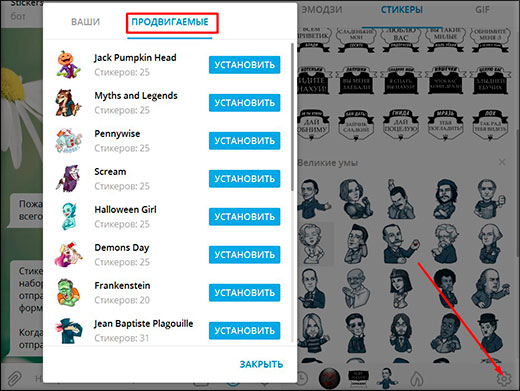
На компьютере
Пару слов о том, каким требованиям должны соответствовать стикерпаки в Телеграмме:
- Размер только 512х512 px;
- Вес файла – не более 350 Кб;
- Формат изображения – исключительно PNG;
- Фон белый или прозрачный.
Сначала расскажем о том, как сделать стикеры в Телеграмм на компьютере – вы можете использовать программу Фотошоп, можете скачать или открыть онлайн любой фоторедактор. Так как Фотошоп – платная программа, воспользуемся сторонним софтом (функционал ничем не отличается).
Откройте программу и нажмите на кнопку «Файл», далее выберите действие «Создать»;
Укажите характеристики – размер 512х512, прозрачный фон и кликните на кнопку создания;
Теперь вновь кликайте на меню «Файл», но уже на значок «Открыть» и выбирайте картинку с рабочего стола – именно она станет основой наклейки;
- Теперь переходим к инструменту «Лассо» на левой панели или просто жмем клавишу L;
- Выделяем нужную область – этот процесс интуитивно понятен;
Как только закончите выделение, жмите на кнопку «Редактировать» и копируйте данные или просто воспользуйтесь сочетанием клавиш Ctrl+C;
Теперь переключаемся на созданное новое изображение (в шахматную серо-белую клетку) и жмем на иконку «Вставить»;
Справа ищем фон, который используется в качестве подложки, нажимаем правой кнопкой мыши, чтобы открыть дополнительное меню;
Найдите раздел «Обводка» и выберите белый цвет, обозначьте нужную толщину. Сохраните внесенные изменения нажатием кнопки «ОК»;
Теперь нам остается сохранить изображение в нужном формате!
Готово, первый этап завершен. Чтобы окончательно понять, как в Телеграмме создать стикеры, нужно обратиться к мессенджеру.
- Запускаем программу и вбиваем в поисковую строку название Sticker;
- Автоматически запустится специальный бот – жмем на команду /newpack;
- Вводим название согласно запросу робота;
- Загружаем изображение, ранее сохраненное на рабочий стол;
- Выбираем смайлик, который будет соответствовать наклейке;
- Действуя по инструкции, загружаем остальные стикеры;
Как только закончите добавление картинок, вводите короткое название и получайте ссылку для отправки пользователям!
Под рукой не оказалось компьютера? Не беда, альтернатива есть – сделаем стикеры для Телеграмма на телефоне!
Как создавать
Существует несколько способов, которые позволят создавать стикеры в Телеграме. Для этого может быть использован либо компьютер, либо мобильный телефон.
Из фотографий
Стикеры из фотографий.
Как сделать стикеры в Телеграмме из фотографий:
- Открыть Photoshop.
- Создать проект с расширением 512х51 Фон обязательно должен быть прозрачным.
- Добавить фото.
- Выбрать инструмент «Быстрое выделение», обвести необходимую фигуру.
Чтобы готовая картинка выглядела более мягкой по краям, необходимо открыть «Выделение и маска», где нужно работать с ползунками, пока не получится добиться необходимого результата.
Когда работа завершена, нужно скопировать выделенную область на новый слой
Нажмите правую кнопку, выберите соответствующую строку.
После этого важно растянуть или уменьшить изображение до нужного размера. Кликаем Ctrl+T, задерживаем Shift и тянем за противоположные углы.
Потребуется создать рамку, которая будет разделять фото и фон чата
Для этого нажимаем на правую кнопку мыши, выбираем «Параметры наложения».
Далее ставим галочки напротив «Выполнить обводку» и «Тень».
Если финальная версия картинки вас устраивает, сохраняем работу.
Шрифтовые
Чтобы создать стикеры в Телеграме, не нужно уметь рисовать. Некоторые юзеры любят использовать фотки, где имеются только надписи.
Для создания такого рисунка потребуется:
- Сделать файл с аналогичными параметрами.
- Ввести нужный текст.
- Открыть «Символ», где выбирается шрифт и расстояние между буквами и строками.
- Изменить цвет и сделать обводку.
Из иллюстраций
Создание стикеров в Telegram лучше всего получается, если пользователь закажет разработку у профессионального художника, который зарабатывает на продаже своего творчества. Тогда наклейки будут высокого качества.
Но рисунки могут создаваться самостоятельно с нуля по примеру:
- Нарисовать эскиз на бумаге, после чего сделать скан.
- Открыть Adobe Illustrator и создать файл.
- Перетащить фото в иллюстратор.
- Создать новый слой, где нужно обвести эскиз «Фигурой» и «Пером».
- На втором слое добавляем цвета.
- Останется дорисовать тени, блики и обводку.
Через мобильное приложение
Sticker Tools для iPhone.
Сделать свои стикеры в Телеграмме в мобильном телефоне:
Чаще всего используют приложение Sticker Tools для iPhone. Программа доступна только на iOs. Для Андроида есть ее аналоги, которые работают по похожему принципу.
Добавить нужную фотку.
Обрезать фон.
Украсить рисунок фильтрами
Для лучшего результата важно ознакомиться с инструкциями по редактированию изображений на ютубе.
Сохранить наклейку в памяти Айфона.
Через графический редактор
Создавать стикеры в Telegram можно при помощи графических редакторов через комп:
- Это может быть Photoshop, который устанавливается на компьютер, или его онлайн-аналоги. В данном случае используется online-приложение Pixlr Editor.
- Создать файл нужного размера и формата.
- Скачать или самостоятельно нарисовать картинку. Находить подходящие изображения можно в сервисах с фото от Google или Yandex. Скачивайте в любом формате, так как при создании стикера оно будет автоматически изменено на PNG.
- Добавить фото в приложение. Нужно следить за параметрами создаваемого файла. Они должны быть исключительно как на скриншоте.
- Открыть изображение.
- Украсить по вкусу.
- Сохранить работу.